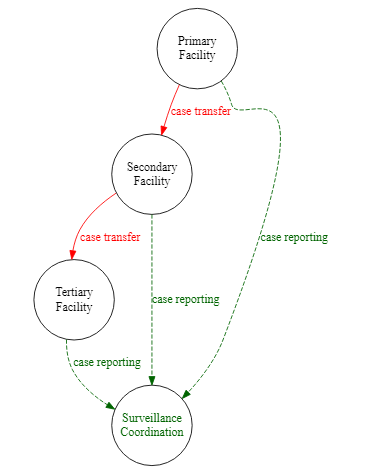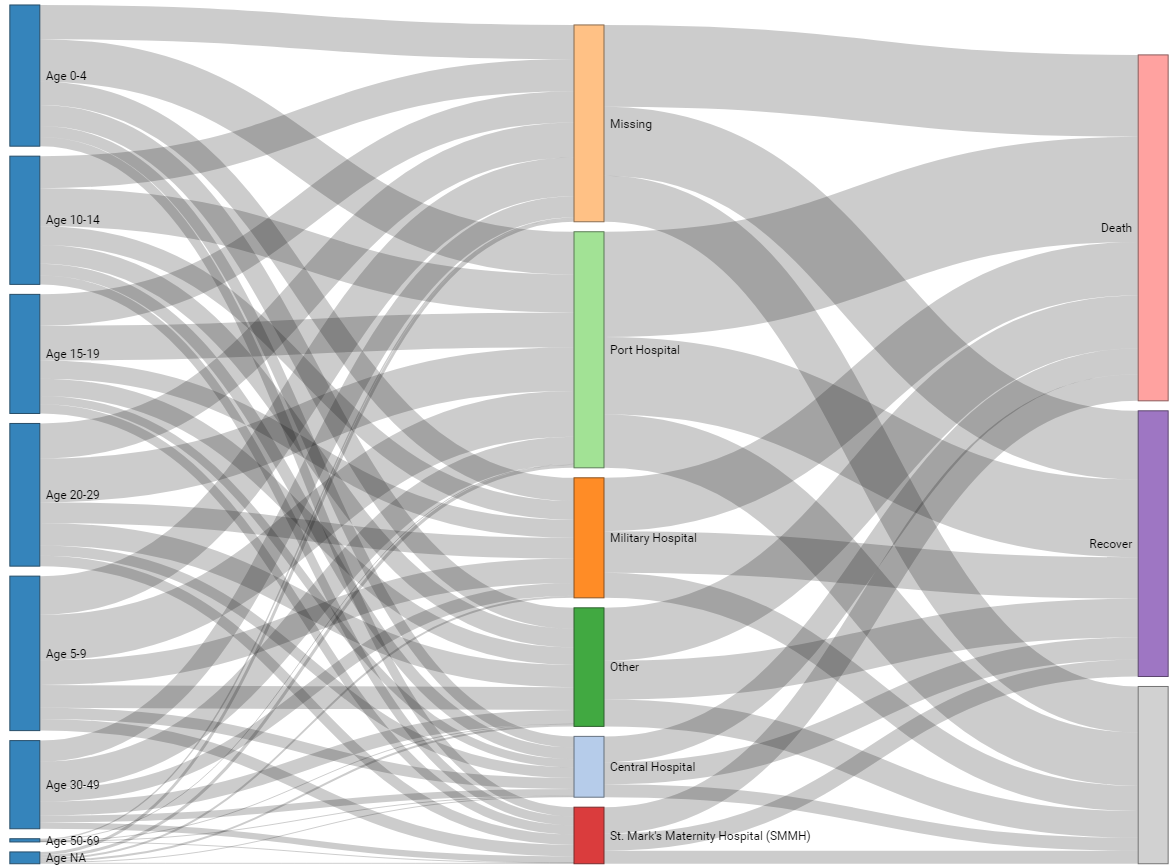35 Diyagramlar ve çizelgeler
Bu sayfa, aşağıdaki başlıkları kapsamaktadır:
- **DiagrammeR* ve DOT dilini kullanan akış şemaları
- Alluvial/Sankey diyagramları
- Etkinlik zaman çizelgeleri
35.1 Hazırlık
Paketleri yükleme
Bu kod parçası, analizler için gerekli olan paketlerin yüklenmesini gösterir. Bu el kitabında, gerekirse paketi kuran ve kullanım için yükleyen pacman paketinin p_load() işlevini vurguluyoruz. Ayrıca, R tabanından library() ile kurulu paketleri yükleyebilirsiniz. R paketleri hakkında daha fazla bilgi için R temelleri sayfasına bakabilirsiniz.
pacman::p_load(
DiagrammeR, # akış diyagramları için
networkD3, # Alluvial/Sankey diyagramları için
tidyverse) # veri yönetimi ve görselleştirmeVerileri içe aktarma
Bu sayfadaki içeriğin çoğu bir veri seti gerektirmez. Ancak, Sankey diyagramı bölümünde, simüle edilmiş bir Ebola salgınından vaka satır listesini kullanacağız. Bu bölümü takip etmek isterseniz, “temiz satır listesini” indirmek (.rds dosyası olarak) için tıklayabilirsiniz. rio paketinden import() fonksiyonuyla verileri içe aktarabilirsiniz (.xlsx, .csv, .rds gibi birçok dosya türünü işler - ayrıntılar için [İçe ve Dışa Aktarma] sayfasına bakınız).
# satır listesini içe aktar
linelist <- import("linelist_cleaned.rds")Çizgi listesinin ilk 50 satırı aşağıda gösterilmiştir.
35.2 Akış diyagramları
Grafikler/akış şemaları oluşturmak için R paketi olan DiagrammeR kullanılabilir. Akış şemaları ister statik olabilirler veya isterse bir veri kümesindeki değişikliklere göre kısıtlı bir şekilde dinamik olarak ayarlanabilirler.
Araçlar
grViz() fonksiyonu bir “Graphviz” diyagramı oluşturmak için kullanılır. Bu fonksiyon, diyagramı oluşturmak için talimatlar içeren bir karakter dizisi girişini kabul eder. Bu dizi içinde, talimatlar DOT adı verilen farklı bir dilde yazılmıştır - temel bilgileri öğrenmek oldukça kolaydır.
Temel yapı
-
grViz("talimatlarını açın - Grafiğin yönlülüğünü ve adını belirtin ve parantezleri açın, örn.
digraph my_flow_chart { - Grafik ifadesi (düzen, sıralama yönü)
- Düğüm ifadeleri (düğüm oluşturma)
- Kenar ifadeleri (düğümler arasında bağlantılar verir)
- Talimatları kapatın
}")
Basit örnekler
Aşağıda iki basit örnek verilmiştir
Çok minimal bir örnek:
# Minimal bir grafik
DiagrammeR::grViz("digraph {
graph[layout = dot, rankdir = LR]
a
b
c
a -> b -> c
}")Biraz daha uygulamalı halk sağlığı bağlamına sahip bir örnek:
grViz(" # Tüm talimatlar büyük bir karakter dizisi içindedir
digraph surveillance_diagram { # digraph', 'yönlü grafik' anlamına gelir, ardından grafik adı
# grafik ifadesi
#################
graph [layout = dot,
rankdir = TB,
overlap = true,
fontsize = 10]
# düğümler
#######
node [shape = circle, # shape = circle
fixedsize = true
width = 1.3] # width of circles
Primary # names of nodes
Secondary
Tertiary
# kenarlar
#######
Primary -> Secondary [label = ' case transfer']
Secondary -> Tertiary [label = ' case transfer']
}
")Sözdizimi
Temel sözdizimi
Düğüm adları veya kenar ifadeleri boşluk, noktalı virgül veya yeni satırlarla ayrılabilir.
Sıra yönü
Grafik ifadesi içindeki rankdir argümanı ayarlanarak bir çizim soldan sağa hareket edecek şekilde yeniden yönlendirilebilir. Varsayılan değer TB’dir (yukarıdan aşağıya), ancak LR (soldan sağa), RL (sağdan sola) veya BT (aşağıdan yukarıya) olabilir.
Düğüm adları
Düğüm adları, yukarıdaki basit örnekte olduğu gibi tek kelime olabilir. Çok kelimeli adları veya özel karakterleri (örneğin parantezler, tireler) kullanmak için düğüm adını tek tırnak (’ ’) içine koyun. Kısa bir düğüm adına sahip olmak ve aşağıda köşeli parantez [ ] içinde gösterildiği gibi bir etiket atamak daha kolay olabilir. Düğümün adında yeni bir satır olmasını istiyorsanız, bunu bir etiket aracılığıyla yapmalısınız - aşağıda gösterildiği gibi düğüm etiketinde tek tırnak içinde \n kullanmalısınız.
Alt gruplar
Kenar ifadeleri içinde, küme parantezleri ({ }) ile kenarın her iki tarafında alt gruplar oluşturulabilir. Kenar daha sonra parantez içindeki tüm düğümlere uygulanır - bu bir kısa gösterimdir.
Düzenler
- dot (
rankdirargümanını TB, LR, RL, BT seçeneklerinden biri olarak belirleyin) - neato
- twopi
- circo
Düğümler - düzenlenebilir nitelikler
-
label(metin, çok kelimeli ise tek tırnak içinde)
-
fillcolor(birçok olası renk)
-
fontcolor
-
alpha(şeffaflık 0-1)
-
shape(elips, oval, elmas, yumurta, düz metin, nokta, kare, üçgen)
-
style
-
sides
-
peripheries
-
fixedsize(h x w)
-
height
-
width
-
distortion
-
penwidth(şekil kenarlığının genişliği)
-
x(sola/sağa yer değiştirme)
-
y(yukarı/aşağı yer değiştirme)
-
fontname
-
fontsize
icon
Kenarlar - düzenlenebilir nitelikler
-
arrowsize
-
arrowhead(normal, kutu, karga, eğri, elmas, nokta, inv, yok, tee, vee)
-
arrowtail
-
dir(yön, )
-
style(kesik çizgili, …)
-
color
-
alpha
-
headport(ok başının önündeki metin)
-
tailport(ok kuyruğunun arkasındaki metin)
-
fontname
-
fontsize
-
fontcolor
-
penwidth(ok genişliği)
-
minlen(minimum uzunluk)
Renk adları: onaltılık değerler veya ‘X11’ renk adları, X11 ayrıntıları için buraya bakabilirsiniz.
Karmaşık örnekler
Aşağıdaki örnek, gsurveillance_diagram genişleterek karmaşık düğüm adları, gruplandırılmış kenarlar, renkler ve stil ekler
DiagrammeR::grViz(" # Tüm talimatlar büyük bir karakter dizisi
digraph surveillance_diagram { # digraph', 'yönlü grafik' anlamına gelir, ardından grafik adı
# grafik ifadesi
#################
graph [layout = dot,
rankdir = TB, # yukarıdan aşağıya düzen
fontsize = 10]
# düğümler (daireler)
#################
node [shape = circle, # shape = daire
fixedsize = true
width = 1.3]
Primary [label = 'Primary\nFacility']
Secondary [label = 'Secondary\nFacility']
Tertiary [label = 'Tertiary\nFacility']
SC [label = 'Surveillance\nCoordination',
fontcolor = darkgreen]
# kenarlar
#######
Primary -> Secondary [label = ' case transfer',
fontcolor = red,
color = red]
Secondary -> Tertiary [label = ' case transfer',
fontcolor = red,
color = red]
# gruplanmış kenar
{Primary Secondary Tertiary} -> SC [label = 'case reporting',
fontcolor = darkgreen,
color = darkgreen,
style = dashed]
}
")Alt grafik kümeleri
Düğümleri kutulu kümeler halinde gruplamak için, onları aynı adlandırılmış alt grafik (subgraph name {}) içine koyun. Her bir alt grafiğin bir sınırlayıcı kutu içinde tanımlanmasını sağlamak için, aşağıdaki 4 kutu ile gösterildiği gibi alt grafiğin adına “küme” ile başlayın.
DiagrammeR::grViz(" # Tüm talimatlar büyük bir karakter dizisi içindedir
digraph surveillance_diagram { # 'digraph', 'yönlü grafik' anlamına gelir, ardından grafik adı
# grafik ifadesi
#################
graph [layout = dot,
rankdir = TB,
overlap = true,
fontsize = 10]
# düğümler (daireler)
#################
node [shape = circle, # shape = daire
fixedsize = true
width = 1.3] # dairelerin genişliği
subgraph cluster_passive {
Primary [label = 'Primary\nFacility']
Secondary [label = 'Secondary\nFacility']
Tertiary [label = 'Tertiary\nFacility']
SC [label = 'Surveillance\nCoordination',
fontcolor = darkgreen]
}
# düğümler (kutular)
###############
node [shape = box, # düğüm şekli
fontname = Helvetica] # düğümdeki metin yazı tipi
subgraph cluster_active {
Active [label = 'Active\nSurveillance']
HCF_active [label = 'HCF\nActive Search']
}
subgraph cluster_EBD {
EBS [label = 'Event-Based\nSurveillance (EBS)']
'Social Media'
Radio
}
subgraph cluster_CBS {
CBS [label = 'Community-Based\nSurveillance (CBS)']
RECOs
}
# kenarlar
#######
{Primary Secondary Tertiary} -> SC [label = 'case reporting']
Primary -> Secondary [label = 'case transfer',
fontcolor = red]
Secondary -> Tertiary [label = 'case transfer',
fontcolor = red]
HCF_active -> Active
{'Social Media' Radio} -> EBS
RECOs -> CBS
}
")
Düğüm şekilleri
Linkteki rehberden alınan aşağıdaki örnek, uygulanan düğüm şekillerini ve seri kenar bağlantıları için bir kısayol gösterir.
DiagrammeR::grViz("digraph {
graph [layout = dot, rankdir = LR]
# düğümlerin global stillerini tanımlar. İstersek bunları kutuda geçersiz kılabiliriz
node [shape = rectangle, style = filled, fillcolor = Linen]
data1 [label = 'Dataset 1', shape = folder, fillcolor = Beige]
data2 [label = 'Dataset 2', shape = folder, fillcolor = Beige]
process [label = 'Process \n Data']
statistical [label = 'Statistical \n Analysis']
results [label= 'Results']
# düğüm kimlikleri ile kenar tanımları
{data1 data2} -> process -> statistical -> results
}")Çıktılar
Çıktılar nasıl işlenir ve kaydedilir:
- Çıktılar, varsayılan olarak Dosyalar, Grafikler, Paketler ve Yardım’ın yanında sağ altta RStudio’nun Görüntüleyici bölmesinde görünecektir.
- Dışa aktarmak için Görüntüleyiciden “Görüntü olarak kaydet” veya “Panoya kopyala” yapabilirsiniz. Grafik belirtilen boyuta ayarlanacaktır.
Parametreli şekiller
Size önerebileceğimiz güzel bir rehberden bir alıntı ile başlamak istiyoruz: https://mikeyharper.uk/flowcharts-in-r-using-diagrammer/
“Parametreli şekiller: Rakamları R içinde tasarlamanın büyük bir yararı, R değerlerini doğrudan akış şemalarımıza okuyarak rakamları doğrudan analizimizle bağlayabilmemizdir. Örneğin, bir işlemin her aşamasından sonra değerleri kaldıran bir filtreleme işlemi oluşturduğunuzu varsayalım, işleminizin her aşamasından sonra veri kümesinde kalan değerlerin sayısını gösteren bir şekle sahip olabilirsiniz. Bunu yapmak için, @@X sembolünü doğrudan şeklin içinde kullanabilir, ardından grafiğin alt bilgisinde [X]: kullanarak buna başvurabilirsiniz, burada X benzersiz bir sayısal dizindir.”
Parametrelendirme ilgilendiğiniz bir şeyse, bu rehberi incelemenizi öneririz.
35.3 Alluvial/Sankey Diyagramları
Paketleri yükleme
Bu kod parçası, analizler için gerekli olan paketlerin yüklenmesini gösterir. Bu el kitabında, gerekirse paketi kuran ve kullanım için yükleyen pacman paketinin p_load() işlevini vurguluyoruz. Ayrıca, R tabanından library() ile kurulu paketleri yükleyebilirsiniz. R paketleri hakkında daha fazla bilgi için R temelleri sayfasına bakabilirsiniz.
Diyagramı oluşturmak için networkD3 paketini ve ayrıca veri hazırlama adımları için tidyverse’i yüklüyoruz.
pacman::p_load(
networkD3,
tidyverse)Veri kümesinden grafik yapma
Bağlantıları bir veri kümesinde çizme. Aşağıda bu paketi vaka satırı listesinde kullanmayı gösteriyoruz. Çevrimiçi bir eğitime ulaşmak için bu linke tıklayabilirsiniz..
Her benzersiz yaş kategorisi ve hastane kombinasyonu için vaka sayılarını alarak başlıyoruz. Anlaşılır olması için yaş kategorisine ait eksik değerleri kaldırdık. Ayrıca hospital ve age_cat sütunlarını sırasıyla source ve target olarak yeniden etiketliyoruz. Bunlar alluvial diyagramının iki yüzü olacaktır.
# hastane ve yaş kategorisine göre sayımlar
links <- linelist %>%
drop_na(age_cat) %>%
select(hospital, age_cat) %>%
count(hospital, age_cat) %>%
rename(source = hospital,
target = age_cat)Veri kümesi şimdi şöyle görünmektedir:
Şimdi sütun adı altında tüm diyagram düğümlerinin bir veri çerçevesini oluşturuyoruz. Bu, hospital ve age_cat’e ait bütün değerlerden oluşmaktadır. Birleştirmeden önce hepsinin karakter sınıfı olduğundan emin olmalı ve kimlik sütunlarını etiketler yerine sayı olacak şekilde ayarlamalıyız:
# Benzersiz düğüm adları
nodes <- data.frame(
name=c(as.character(links$source), as.character(links$target)) %>%
unique()
)
nodes # yazdır name
1 Central Hospital
2 Military Hospital
3 Missing
4 Other
5 Port Hospital
6 St. Mark's Maternity Hospital (SMMH)
7 0-4
8 5-9
9 10-14
10 15-19
11 20-29
12 30-49
13 50-69
14 70+Yukarıda oluşturduğumuz link veri çerçevesini count() ile düzenliyoruz. Düğümler arasındaki bağlantıları gerçekten yansıtacak/oluşturacak iki sayısal sütun IDsource ve IDtarget ekliyoruz. Bu sütunlar, kaynak ve hedef düğümlerin satır numaralarını (konumunu) tutacaktır. 1 çıkarılır, böylece bu konum numaraları 0’dan başlar (1 değil).
# isimlerle değil sayılarla eşleştirir
links$IDsource <- match(links$source, nodes$name)-1
links$IDtarget <- match(links$target, nodes$name)-1Bağlantı veri kümesi şimdi şöyle görünür:
Şimdi Sankey diyagramını sankeyNetwork() ile çizebiliriz. Konsolda ?sankeyNetwork komutunu çalıştırarak her bir bağımsız değişkeni hakkında daha fazla bilgi edinebilirsiniz. iterations = 0 olarak ayarlamadığınız sürece düğümlerinizin sırasının beklendiği gibi olmayabileceğini unutmayın.
# grafik
######
p <- sankeyNetwork(
Links = links,
Nodes = nodes,
Source = "IDsource",
Target = "IDtarget",
Value = "n",
NodeID = "name",
units = "TWh",
fontSize = 12,
nodeWidth = 30,
iterations = 0) # düğüm sırasının verilerdeki gibi olduğundan emin olun
pBurada hasta çıktısının da dahil edildiği bir örnek verilmiştir. Veri hazırlama adımında, yaş ile hastane arasındaki ve hastane ile sonuç arasındaki vaka sayılarını ayrı ayrı hesaplamamız gerektiğine ve ardından tüm bu sayıları bind_rows() ile birbirine bağlamamız gerektiğine dikkat etmelisiniz.
# hastane ve yaş kategorisine göre sayımlar
age_hosp_links <- linelist %>%
drop_na(age_cat) %>%
select(hospital, age_cat) %>%
count(hospital, age_cat) %>%
rename(source = age_cat, # yeniden adlandır
target = hospital)
hosp_out_links <- linelist %>%
drop_na(age_cat) %>%
select(hospital, outcome) %>%
count(hospital, outcome) %>%
rename(source = hospital, # yeniden adlandır
target = outcome)
# bağlantıları birleştir
links <- bind_rows(age_hosp_links, hosp_out_links)
# Benzersiz düğüm adları
nodes <- data.frame(
name=c(as.character(links$source), as.character(links$target)) %>%
unique()
)
# Kimlik numaraları oluştur
links$IDsource <- match(links$source, nodes$name)-1
links$IDtarget <- match(links$target, nodes$name)-1
# grafik
######
p <- sankeyNetwork(Links = links,
Nodes = nodes,
Source = "IDsource",
Target = "IDtarget",
Value = "n",
NodeID = "name",
units = "TWh",
fontSize = 12,
nodeWidth = 30,
iterations = 0)
phttps://www.displayr.com/sankey-diagrams-r/
35.4 Etkinlik zaman çizelgeleri
Belirli olayları gösteren bir zaman çizelgesi oluşturmak için vistime paketini kullanabilirsiniz.
Linkteki bu gösterimi inceleyebilirsiniz
# paketi yükle
pacman::p_load(vistime, # zaman çizelgesini hazırla
plotly # etkileşimli görselleştirme için
)İşte kodladığımız olaylar veri seti:
p <- vistime(data) # vistime'ı uygula
library(plotly)
# 1. adım: bir listeye dönüştür
pp <- plotly_build(p)
# 2. adım: İşaretleyici boyutu
for(i in 1:length(pp$x$data)){
if(pp$x$data[[i]]$mode == "markers") pp$x$data[[i]]$marker$size <- 10
}
# 3. adım: metin boyutu
for(i in 1:length(pp$x$data)){
if(pp$x$data[[i]]$mode == "text") pp$x$data[[i]]$textfont$size <- 10
}
# 4. adım: metin konumu
for(i in 1:length(pp$x$data)){
if(pp$x$data[[i]]$mode == "text") pp$x$data[[i]]$textposition <- "right"
}
#yazdır
pp35.5 DAG’ler
Yukarıda açıklandığı gibi DiagammeR paketini ve DOT dilini kullanarak manuel olarak bir DAG oluşturabilirsiniz.
Alternatif olarak, ggdag ve dagitty gibi paketler de var.
35.6 Kaynaklar
DOT diliyle ilgili yukarıdakilerin çoğu bu sitedeki öğreticiden uyarlanmıştır.